2019年08月10日更新
iPhoneのGPSのオン/オフ設定方法!精度を上げるには?
iPhoneのGPS機能は初期設定では有効になっていますが、全てのアプリで有効にした場合、余計にバッテリーを消耗したり、位置情報を外部送信したりすることがあるため、必要なアプリだけでオンにし、iPhoneの電池の減りを抑え、GPS精度を高める設定を紹介します。

目次
- 1iPhoneのGPSの設定方法
- ・GPSのオン/オフを切り替える手順
- ・アプリごとに切り替える手順
- 2iPhoneのGPSの精度を上げる設定方法〜電波〜
- ・Wi-Fiをオンにする
- ・機内モードのオン/オフを切り替える
- ・iPhoneの再起動
- 3iPhoneのGPSの精度を上げる設定方法〜時刻〜
- ・時刻を自動設定にする
- 4iPhoneのGPSの精度を上げる設定方法〜システムサービス〜
- ・システムサービスを確認する
- 5iPhoneのGPSの共有設定
- ・位置情報の共有設定
- ・共有相手の位置情報を確認する方法
- 6iPhoneのGPSの履歴を削除する設定方法
- ・行動履歴を削除する手順
- ・合わせて読みたい!iPhoneに関する記事一覧
iPhoneのGPSの設定方法
iPhoneの初期設定において、GPS設定はオンになっていますが、そのGPSのオンとオフを切り替える手順やiPhoneのアプリ毎にGPSのオン/オフ設定を切り替える手順についてご紹介します。
また、AppleサポートにおいてもiPhoneの位置情報サービスとGPSのオン/オフを切り替える方法が紹介されているためそちらも以下のリンクから参照してください。
GPSのオン/オフを切り替える手順
iPhoneのGPSのオン/オフを切り替えるにはiPhoneの「設定」アプリを開き、「プライバシー」⇒「位置情報サービス」の順にタップします。
続いて位置情報サービスをタップします。
一番上に表示された「位置情報サービス」のスイッチがオンになっているとiPhoneのGPSはオン、スイッチをオフにするとGPSがオフになります。
「位置情報サービス」のスイッチをオフにしようとした場合、確認画面が表示されます。この画面で「オフにする」を選択することで、iPhoneの「位置情報サービス」を全てオフにすることができます。
これで位置情報サービスがオフになりました。
アプリごとに切り替える手順
iPhoneのGPSのオン/オフをアプリ毎に切り替える場合には「設定」アプリを開き、「プライバシー」⇒「位置情報サービス」の順にタップした画面で、アプリ毎に利用を「許可する」、「このAppの使用中のみ許可」、「許可しない」のどれかを選択します。
設定したい内容を選択してタップします。
地図や天気アプリなどの位置情報を利用する必要のあるアプリ以外は基本的にGPSをオフにしても問題はなく、そのほかのアプリにおいて、GPSを使いたい場合は「このAppの使用中のみ許可」を選択することで、電池を無駄に消耗することもなくなります。
 GPS(位置情報)追跡アプリの無料おすすめは?浮気調査をバレない?
GPS(位置情報)追跡アプリの無料おすすめは?浮気調査をバレない?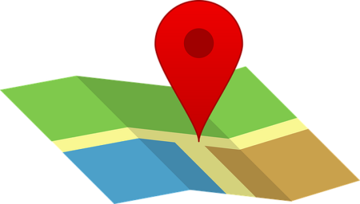 スマホの位置情報(GPS)偽装アプリで位置情報を変更する方法【Android】
スマホの位置情報(GPS)偽装アプリで位置情報を変更する方法【Android】iPhoneのGPSの精度を上げる設定方法〜電波〜
iPhoneの地図アプリや天気アプリを使用していると、ごくまれに自分がいる場所とは全く異なる場所を指していることがあります。このような場合に、以下のような方法でiPhoneのGPSの精度を上げることができます。
Wi-Fiをオンにする
iPhoneの「設定」アプリを開き、「Wi-Fi」をタップし、Wi-Fiのスイッチをオンにします。
あるいは、iPhoneのコントロールセンターを開き、「Wi-Fi」アイコンをタップするだけでもWi-Fiをオンにすることができます。
次いで、「設定」アプリのトップ画面に戻り、「プライバシー」⇒「位置情報サービス」の順にタップした画面で「システムサービス」⇒「Wi-FiネットワークとBluetooth」のスイッチをオンにします。
システムサービス画面で「Wi-FiネットワークとBluetooth」をタップしてスイッチをオンにします。
iPhoneの位置情報は、GPS、Wi-Fi、モバイルネットワーク、Bluetoothなどから複合的に割り出されるようになっており、Wi-Fiをオンにすることで位置情報データを増加させることができより正確な測位が可能になります。
なお、Wi-Fiはオンにしておくだけでよく、必ずしもWi-FiスポットやWi-Fiルータに接続されている必要はありません。
機内モードのオン/オフを切り替える
iPhoneのモバイルネットワークを接続し直して位置情報を再取得するために、一度機内モードをオンにしてから、オフにすることで、全ての通信機能を再接続し、位置情報の精度を上げることができます。
タップする事でオン・オフができます。
iPhoneの再起動
位置情報の精度がiOSの不具合等によって落ちていることも十分に考えられますので、iPhoneの再起動を行うことで、位置情報の精度が改善されることがあります。
iPhoneXやiPhoneXSの再起動は、サイドボタンと音量調節ボタンを長押しして、ディスプレイ上に表示された「スライドで電源オフ」をスライドして、電源をオフにし、その後サイドボタンを長押しすることで電源をオンにします。
 機内モードとは?便利な使い方と設定方法を解説
機内モードとは?便利な使い方と設定方法を解説 iPhone「機内モード」の設定/解除方法
iPhone「機内モード」の設定/解除方法 iPhoneXを強制終了・再起動する方法!操作手順を解説!
iPhoneXを強制終了・再起動する方法!操作手順を解説!iPhoneのGPSの精度を上げる設定方法〜時刻〜
iPhoneのGPS精度を上げるには時刻を「自動設定」にするのも有効です。時刻の「自動設定」は正確な時刻だけでなく、正確な位置情報も教えてくれるのです。
GPSは人工衛星から衛生の位置と位置情報を取得した時間を受信してiPhoneで現在地を算出する仕組みになっているため、時刻にズレが生じているとGPSの精度にもズレが生じる可能性があります。必ず自動設定にして、正確な時刻を取得するようにしてください。
時刻を自動設定にする
iPhoneの時刻設定は、「設定」アプリを開き、「一般」⇒「日付と時刻」の順にタップした画面で行います。「日付と時刻」画面で「自動設定」をオンにします。
時刻設定を自動設定にすることによって、正確な時刻を寸分も狂わずに知ることができます。GPS位置情報の精度を上げるためだけでなく、正確な時刻を知るためにもぜひとも自動設定はオンにしておきたいところです。
時刻の「自動設定」だけでなく、次項でご紹介する、システムサービス設定での「時間帯の設定」をオンにすることを忘れないようにしてください。
まず、設定アプリ画面で「一般」をタップします。
続いて、「一般」画面で「時刻と日付」をタップします。
最後に「日付と時刻」画面で「自動設定」をオンにします(オンになっていることを確認します)。
これで自動設定がオンになりました。
iPhoneのGPSの精度を上げる設定方法〜システムサービス〜
iPhoneのGPSの精度を上げる設定方法として、位置情報に関するシステムサービスの設定も有効です。
システムサービスを確認する
システムサービスの設定状況を確認し、必要な設定を行います。
設定アプリを開く
システムサービスの設定は「設定」アプリから行います。まずは「設定」アプリを開きます。
「プライバシー」をタップ
続いて、「設定」アプリの「プライバシー」をタップします。
「位置情報サービス」をタップ
続いて、「プライバシー」画面の一番上にある「位置情報サービス」をタップします。
「システムサービス」をタップ
「位置情報サービス」画面の一番下にある「システムサービス」をタップします。
必要な項目をオンにする
「システムサービス」画面では、位置情報サービスに関する設定を調整することができます。もちろん全ての項目をオンにすることがGPS位置情報の精度を上げる近道です。
特に、「時間帯の設定」は必ずオンにしてください。前項で時刻設定を「自動設定」していても、この項目がオフになっている場合、iPhoneが時刻を表示するための位置情報を認識できずに、時刻の「自動設定」が無効になってしまう可能性があります。
また、すでに項目がオンになっている場合でも一度オフにしてからオンにするとGPS位置情報を再取得することになり、精度をあげることに繋がります。
 【iPhone】位置情報サービスをアプリごとに設定する方法!
【iPhone】位置情報サービスをアプリごとに設定する方法! iPhoneの位置情報サービスの設定方法!オン/オフの切り替えも解説!
iPhoneの位置情報サービスの設定方法!オン/オフの切り替えも解説! 【iPhone】位置情報サービスをアプリごとに設定する方法!
【iPhone】位置情報サービスをアプリごとに設定する方法!iPhoneのGPSの共有設定
iPhoneでは位置情報を家族や友人、恋人などと位置情報を共有することができます。
位置情報の共有設定
iPhoneの位置情報を共有するには「友達を探す」アプリで設定を行います。「友達を探す」アプリを開いたら「追加」ボタンをタップし、宛先欄に、自分の位置情報を共有する家族や友達、恋人などの氏名、電話番号、メールアドレスなどを入力します。
共有相手が近くにいる場合は、AirDropで自分の位置情報を共有できます。連絡先の名前を入力する代わりに、「宛先」フィールドの下に表示されたデバイスをタップします。
まず、「友達を探す」アプリを起動します。
「友達を探す」ボタンをタップします。
次いで、共有相手の氏名や電話番号、メールアドレスなどを入力するか「+」マークをタップして連絡先から選択します。
「送信」ボタンをタップするか、「宛先」フィールドの下に表示されたデバイスをタップすると、GPS位置情報を共有する期限を設定することができます。「1時間」、「明け方まで」あるいは「無期限」から選択することができます。
位置情報の共有を停止するには、「友達を探す」アプリで「自分」をタップします。「自分の位置情報を共有」をオフにして、「完了」ボタンをタップします。
これで位置情報の共有は停止になりました。
共有相手の位置情報を確認する方法
相手の位置情報を確認するには、自分の位置情報を相手に共有した後に、「友達を探す」アプリで、フォローする相手の名前をタップし、「フォローをリクエスト」をタップします。
相手がリクエストを受け取り、承認すると位置情報を確認できるようになります。
 Googleマップの「現在地を共有」の使い方!リアルタイムに居場所を相手に共有する方法!
Googleマップの「現在地を共有」の使い方!リアルタイムに居場所を相手に共有する方法!iPhoneのGPSの履歴を削除する設定方法
人によっては、iPhoneのGPS履歴を他人に見られたくない人、見られては困る人もいることでしょう。iPhoneのGPSはその履歴を削除する方法もあります。
行動履歴を削除する手順
GPS履歴を削除するには「設定」アプリで「プライバシー」⇒「位置情報サービス」⇒「システムサービス」⇒「利用頻度の高い位置情報」をタップします。「利用頻度の高い位置情報」画面ではGPSの履歴を確認することができます。
履歴の最も下に「履歴を消去...」が表示されているので、これをタップします。これで位置情報の履歴が消去されました。なお、位置情報の履歴は一件ごとに消去することはできません。
履歴を削除する際には、全ての履歴が削除されるのでご注意ください。
まず、「システムサービス」画面で「利用頻度の高い場所」をタップします。
「利用頻度の高い場所」画面では行動履歴一覧が表示されます。
一覧の一番下にある「履歴を消去」をタップしてGPS履歴を消去します。
これで全てのGPS利用履歴が消去されました。
まとめ
GPSの精度を上げることで、iPhoneで使用する天気予報アプリや地図アプリ、その他のGPS位置情報を使用するアプリの快適度も上げることができます。また、GPS位置情報の設定をオフにすることで、iPhoneのパッテリー持ちを向上させることも可能です。
GPSの精度を上げるといっても、難しい操作は必要なく、時刻を「自動設定」にしたり、Wi-Fiをオンにしたりするだけですので、iPhoneのGPS位置情報設定を上手に調整して、快適なiPhone生活を送ってください。
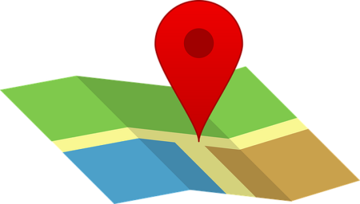 スマホの位置情報(GPS)偽装アプリで位置情報を変更する方法【Android】
スマホの位置情報(GPS)偽装アプリで位置情報を変更する方法【Android】 iPhoneの位置情報に保存された行動履歴の削除方法!確認方法も解説!
iPhoneの位置情報に保存された行動履歴の削除方法!確認方法も解説!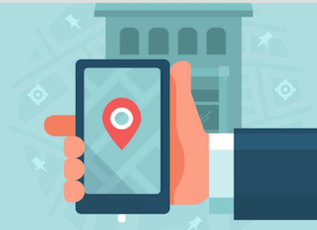 Androidで位置情報(GPS)が取得できない3つの原因・対処法
Androidで位置情報(GPS)が取得できない3つの原因・対処法合わせて読みたい!iPhoneに関する記事一覧
 iPhoneの「友達を探す」の使い方!位置情報を共有できる便利な機能!
iPhoneの「友達を探す」の使い方!位置情報を共有できる便利な機能! iPhoneの標準マップアプリの使い方!基本操作方法を解説!
iPhoneの標準マップアプリの使い方!基本操作方法を解説! iPhoneのコンパスがおかしいときの対処法!精度の改善方法も解説!
iPhoneのコンパスがおかしいときの対処法!精度の改善方法も解説! 「iPhoneを探す」でMacからiPhoneをみつける方法!操作方法は?
「iPhoneを探す」でMacからiPhoneをみつける方法!操作方法は?








































